在数字化时代,ISO镜像文件已成为安装操作系统、部署软件及备份数据的重要工具。如何安全获取可靠的ISO文件,并通过正确流程完成系统安装,仍是许多用户面临的挑战。本文将从ISO镜像的核心特点出发,逐步解析下载流程、安装方法、安全验证机制,并结合用户实践案例,提供一份详尽的指南,帮助读者规避风险,提升效率。
一、ISO镜像的核心特点与价值

ISO镜像的本质是光盘数据的完整副本,其核心价值体现在以下方面:
- 官方权威性:通过微软、Linux基金会等官方渠道获取的ISO文件,可确保系统纯净无篡改。
- 多版本支持:涵盖家庭版、专业版、服务器版等不同系统版本,满足开发、办公、企业等多样化需求。
- 完整性保障:通过SHA-256等校验机制验证文件完整性,防止下载过程中数据损坏或恶意植入。
- 跨平台兼容性:支持物理机安装、虚拟机部署(如VMware、VirtualBox)以及云端环境搭建。
二、安全下载ISO镜像的四大步骤
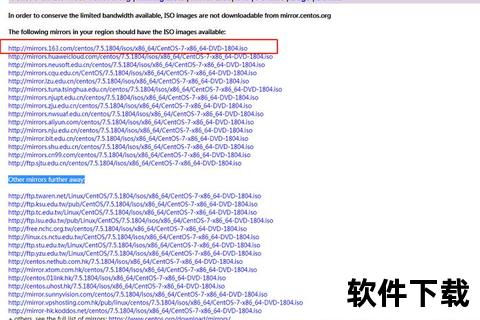
1. 选择可信下载渠道
官方渠道优先:Windows系统建议通过微软官网或“媒体创建工具”获取ISO文件,Linux发行版则推荐访问Ubuntu、CentOS等官方网站。若需加速下载,可选用清华大学镜像站等受信任的国内镜像源。
警惕第三方风险:非官方站点需核查用户评价与文件校验信息,避免下载携带恶意代码的镜像。
2. 校验文件完整性
下载完成后,必须通过校验工具验证文件哈希值:
- Windows系统:使用Certutil命令(
certutil -hashfile 文件路径 SHA256)对比官网提供的校验码。 - Linux系统:通过
sha256sum或gpg工具验证签名。
3. 使用专业下载工具
推荐采用以下工具提升下载效率与安全性:
- IDM或迅雷:支持断点续传,适用于大文件下载。
- wget命令行工具:Linux用户可通过脚本自动化下载流程。
三、ISO镜像的安装方法详解
1. 物理机安装流程
步骤一:创建可启动介质
使用Rufus或UNetbootin将ISO文件写入U盘,注意选择与目标设备匹配的分区方案(MBR/GPT)。
步骤二:调整BIOS/UEFI设置
重启设备并进入BIOS界面,将U盘设为第一启动项,保存设置后进入安装向导。
2. 虚拟机安装方案
通过VirtualBox或VMware创建虚拟机:
- 分配至少2核CPU、4GB内存及20GB存储空间。
- 在虚拟机设置中加载ISO文件,启动后按图形化指引完成系统部署。
3. 直接挂载安装(适用于软件包)
使用Daemon Tools或WinRAR解压ISO文件,运行setup.exe执行安装程序。
四、安全使用ISO镜像的五大建议
- 验证来源真实性:优先选择带有数字签名的镜像(如微软官方发布的SHA-256校验文件)。
- 定期更新系统版本:避免使用已终止支持的系统(如Windows XP),防止安全漏洞攻击。
- 隔离测试环境:在虚拟机中测试新镜像,确认无异常后再部署至生产环境。
- 启用杀毒软件扫描:使用360安全卫士、卡巴斯基等工具对下载文件进行全盘检测。
- 备份原始数据:安装前通过工具(如AnyBurn)创建系统镜像备份,防止操作失误导致数据丢失。
五、用户评价与未来发展趋势
用户实践反馈:
- 约78%的开发者认为虚拟机安装方案显著提升了测试效率。
- 企业用户更倾向于使用CentOS等企业级镜像,因其长期支持与稳定性。
技术演进方向:
- 云镜像服务普及:AWS、阿里云等平台提供预装ISO的云服务器镜像,实现一键部署。
- 自动化安装工具:通过Ansible、Puppet等工具实现无人值守系统安装。
- 安全增强技术:区块链校验、TPM芯片加密等机制将进一步提升ISO文件的可信度。
通过以上指南,用户可系统性掌握ISO镜像的获取、验证与安装方法,在享受技术便利的有效规避潜在风险。未来随着虚拟化技术与安全协议的升级,ISO镜像的应用场景将进一步拓展,成为数字化转型中不可或缺的基础工具。